Keynote行间距怎么设置?

Keynote行间距设置教程
选择您要更改的文本或者包含您要更改的文本的文本框或形状。
您还可以选择表格单元格、行或列。
点按右侧边栏顶部的“文本”标签,然后点按靠近边栏顶部的“样式”按钮。
如果没有看到边栏,或边栏中没有“文本”标签,请点按工具栏中的 “格式”按钮。
执行以下一项操作:若要应用标准间距,请点按“间距”右侧的弹出式菜单,然后选取一个选项。
若您没有看到这些选项,请点按“间距”旁边的显示三角形以查看它们(以关闭显示三角形)。
若要精确控制间距,请点按“间距”下方的弹出式菜单,然后选取一个选项(若您没有看到“间距”下方的弹出式菜单,请点按显示三角形以展开它):
行距:上行字母(延伸到行顶部的部分字母)与下行字母(延伸到行下面的部分字母)之间的距离保持一致。行间距与字体大小成比例。
最小值:行之间的距离保持固定(但是,如果文本变大,行不会重叠)。一行与下一行之间的距离绝不会小于您设定的数值,但用于较大字体时它可能变化以防止文本行重叠。
固定值:该值设定了文本基线的精确距离,这可能会导致部分重叠。
行间隔:您设定的数值会增加行间距,而不会增加行高。与此相反,双倍间距会使每行的高度增加一倍。
点按间距栏旁的箭头以设定所选取选项的间距大小。
若要调整所选段落前后间距的大小,请点按“段前”和“段后”的箭头。
强制文本进入下一行:
在文本中点按您想要换行符出现的位置。
选取“插入”>“换行符”(从屏幕顶部的“插入”菜单中)。
word文档字符间距加宽怎么设置?
在文档页面,选择内容。
完成内容的选择,鼠标右击,点击字体。
在字体界面,单击字符间距。
在字符间距选项下,设置间距为加宽。
设置加宽的大小,点击确定,这样就加宽成功。
关键词: Keynote行间距怎么设置 Keynote行间距设置教程 word文档字符间距加宽 word文档字符间距加宽怎么设置

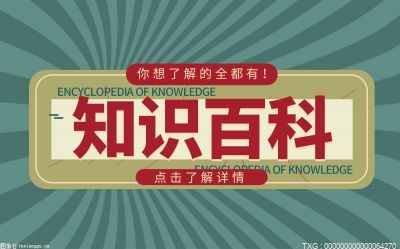

















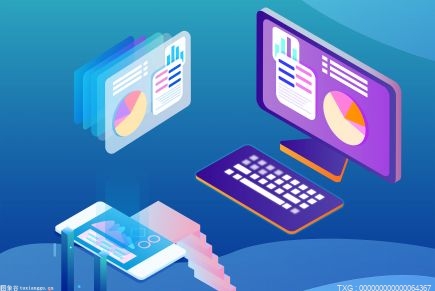
 营业执照公示信息
营业执照公示信息